Вы, наверное, уже знаете, что вы можете получить обложку альбома из iTunes через меню «Дополнительно». Это заполнит большинство отсутствующих обложек альбомов, но группы, которые не продают свою музыку через iTunes или музыку, загруженную из Soundcloud и блогов, часто не имеют каких-либо иллюстраций. В этом случае вы можете вручную добавить обложку самостоятельно либо в альбом, либо в группу песен:
- Найдите подходящее изображение с помощью изображений Google Images или Bing Images, обычно добавляя суффикс «альбома» к поиску, вы найдете то, что ищете мгновенно, сохраните его где-нибудь, как рабочий стол, так что его легко найти
- Запустите iTunes и выберите альбом или группу песен, для которых вы хотите добавить иллюстрации, щелкните правой кнопкой мыши на этой группе и выберите «Получить информацию»,
- Установите флажок рядом с надписью «Работа» и перетащите изображение обложки альбома, которое вы обнаружили ранее на коробке.
- Нажмите «ОК», чтобы обработать альбом обложки альбомов

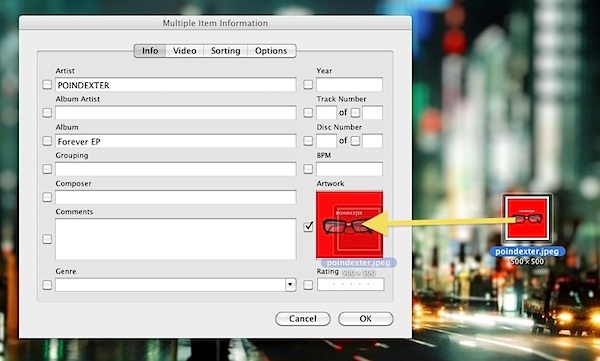
Чтобы добавить отдельную часть художественной работы в большую группу песен или альбомов, полезно использовать функцию поиска iTunes, а затем выбрать все. Вы всегда можете отменить выбор определенных песен в большой группе, удерживая клавишу Command и нажимая на них вручную, все, что не выбрано, не будет обновлено. Не забудьте проверить серверы обложки альбомов Apple, прежде чем отправиться в одиночку, просто потому, что это проще.
Любые добавленные иллюстрации будут синхронизироваться с iPhone, iPad или iPod touch в следующий раз, когда такое устройство будет подключено, а также появится в виде значка Dock, если вы замените его на DockArt.










